Comunidad
Conectar con gran-turismo.com

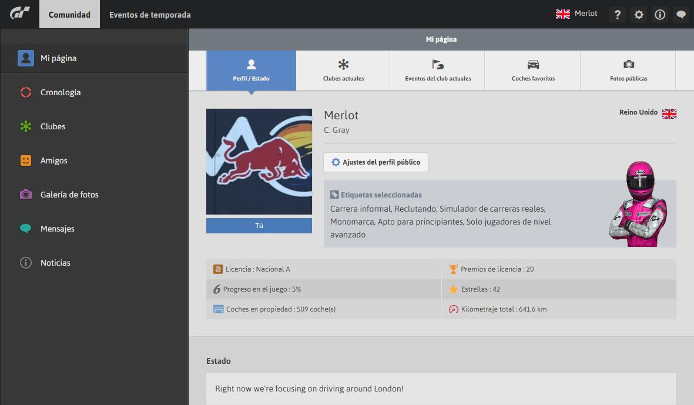
*Los servicios online de "Gran Turismo 6" han finalizado. Esta función ya no está disponible en el juego.
Si usas las funciones de la comunidad de gran-turismo.com, podrás disfrutar de algunos aspectos de la comunidad de Gran Turismo 6 sin tener que iniciar el juego.
- Para usar las funciones de la comunidad de gran-turismo.com, haz clic en el enlace "Comunidad" que se muestra en la esquina superior derecha de todas las páginas de gran-turismo.com, y que te dirigirá a la página de inicio de sesión. Haz clic en el botón "Iniciar sesión", en el centro de la pantalla, e inicia sesión con el mismo nombre y contraseña que utilizas en el sistema PlayStation®3. Si no consigues llegar a la página de la comunidad, comprueba lo siguiente:
- Tienes un ID online de PSN℠.
- Has conectado el sistema PlayStation®3 a la red y has accedido a las funciones online de Gran Turismo 6 al menos una vez.
- Estás iniciando sesión con el mismo ID online con el que accedes a las funciones online de Gran Turismo 6 en tu sistema PlayStation®3.
- La cuenta con la que intentas iniciar sesión no es una subcuenta con el chat desactivado.
Las funciones de la comunidad de gran-turismo.com son las mismas que las de Gran Turismo 6, con las siguientes excepciones. Las opciones "Mi página", "Cronología", "Mensajes", "Noticias", "Clubes", "Amigos" y "Galería de fotos" están disponibles en la parte izquierda de la pantalla. Haz clic en los botones para cambiar de una a otra. Consulta la sección "Comunidad" de este manual para obtener más detalles sobre estas funciones.
- Las funciones de la comunidad de gran-turismo.com permiten realizar las siguientes acciones:
- Crear una sala en una sala del club.
- Crear una sala de evento del club.
- Entrar en salas y unirse a carreras.
Funciones disponibles solo en gran-turismo.com
- Ajustes de lista de bloqueo
- Las funciones de la comunidad de gran-turismo.com te permiten crear una lista de bloqueo para impedir que determinados jugadores se unan a tu club. Solo el propietario del club puede utilizar esta función.
- Para crear una lista de bloqueo, haz clic en "Clubes", en la parte izquierda del menú de la comunidad, para mostrar la lista de clubes, y haz clic en el tuyo. Se mostrarán los detalles del mismo. Haz clic en la pestaña "Gestionar club", en la parte superior de la pantalla, y luego en el botón "Editar" de la zona "Ajustes de lista de bloqueo".
- En la pantalla de ajustes de la lista de bloqueo, haz clic en "Añadir usuario" para mostrar una pantalla en la que podrás elegir a qué usuario bloquear. Si vas a bloquear a un miembro de tu club, haz clic en el icono desplegable en la parte derecha de la pantalla y selecciona al miembro que quieres bloquear en el menú que aparecerá. Este miembro será expulsado de tu club. Para bloquear a un jugador que no es miembro del club e impedir que se una al mismo, introduce su ID online. Haz clic en "Aceptar" cuando hayas terminado.
- Ajustes de invitación
- Las funciones de la comunidad de gran-turismo.com pueden utilizarse para invitar a tu club a jugadores que no sean tus amigos. Esta función solo está disponible para clubes privados. Solo el propietario del club puede usar esta función.
- Hay dos formas de enviar invitaciones:
- 1. Haz clic en "Clubes", en la parte izquierda del menú de la comunidad, para mostrar la lista de clubes y haz clic en el tuyo. Se mostrarán los detalles del mismo. Haz clic en el botón "Invitar", debajo del nombre del club.
- 2. Haz clic en "Clubes", en la parte izquierda del menú de la comunidad, para mostrar la lista de clubes, y haz clic en el tuyo. Se mostrarán los detalles del mismo. Haz clic en la pestaña "Gestionar club", en la parte superior de la pantalla, y luego en el botón "Editar" de la zona "Ajustes de invitación". En la pantalla de "Ajustes de invitación", haz clic en "Invitar".
- Después de seguir cualquiera de estos dos métodos, pasarás a una pantalla en la que podrás elegir los jugadores a los que quieras invitar.
- Si quieres invitar a un amigo a tu club, basta con hacer clic en el icono con forma de persona de la parte derecha de la pantalla y elegir al amigo que quieras invitar en el menú desplegable. Para invitar a alguien que no es amigo tuyo, introduce su ID online. Añade un comentario en la parte inferior y haz clic en "Aceptar" para enviar una invitación a tu club a ese jugador.
- Para intercambiar mensajes con un jugador al que no hayas añadido como amigo, los dos tenéis que haber marcado la casilla "Intercambiar mensajes con jugadores no amigos" en la pantalla Ajustes del perfil público. No se entregarán los mensajes enviados a jugadores que no hayan marcado esta casilla, y recibirás una notificación al respecto. No obstante, incluso en estos casos a veces se envían invitaciones. Las invitaciones se envían a jugadores cuyo ID online se añade a la lista de "Invitaciones pendientes". Si informas a un jugador del identificador de club por otro método, podrá acceder al club y unirse a él. Una de las maneras de informar a un jugador del identificador de club es visitando su perfil público, seleccionando "Perfil" en la parte derecha de la pantalla y enviándole un mensaje a través de su perfil de "PSN℠".
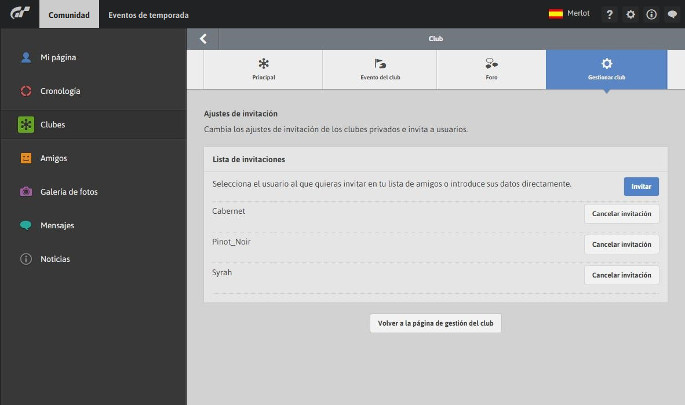
- Crear eventos del club
- Si ya has seleccionado ajustes de eventos mediante "Gestionar ajustes de eventos" y los has guardado en "Almacenamiento del dueño del club", puedes usar las funciones de la comunidad de gran-turismo.com para crear otro evento con los mismos ajustes. Haz clic en "Clubes", en la parte izquierda del menú de la comunidad, para mostrar la lista de clubes, y haz clic en el tuyo. Se mostrarán los detalles del mismo. Haz clic en la pestaña "Eventos del club", en la parte superior de la pantalla, y luego en "Crear evento del club". Se mostrará la pantalla de creación de eventos del club, en la que podrás crear un evento de la misma forma que en Gran Turismo 6.
- Ver eventos de temporada
- Haz clic en el botón "Eventos de temporada" de la parte superior de cualquier página, en el apartado de funciones de la comunidad, para acceder a la página de eventos de temporada. En ella, verás los eventos que están en marcha y los que ya han finalizado.

- © 2016 Sony Interactive Entertainment Inc. Developed by Polyphony Digital Inc.
Manufacturers, cars, names, brands and associated imagery featured in this game in some cases include trademarks and/or copyrighted materials of their respective owners. All rights reserved. Any depiction or recreation of real world locations, entities, businesses, or organizations is not intended to be or imply any sponsorship or endorsement of this game by such party or parties. "Gran Turismo" logos are registered trademarks or trademarks of Sony Interactive Entertainment Inc.
